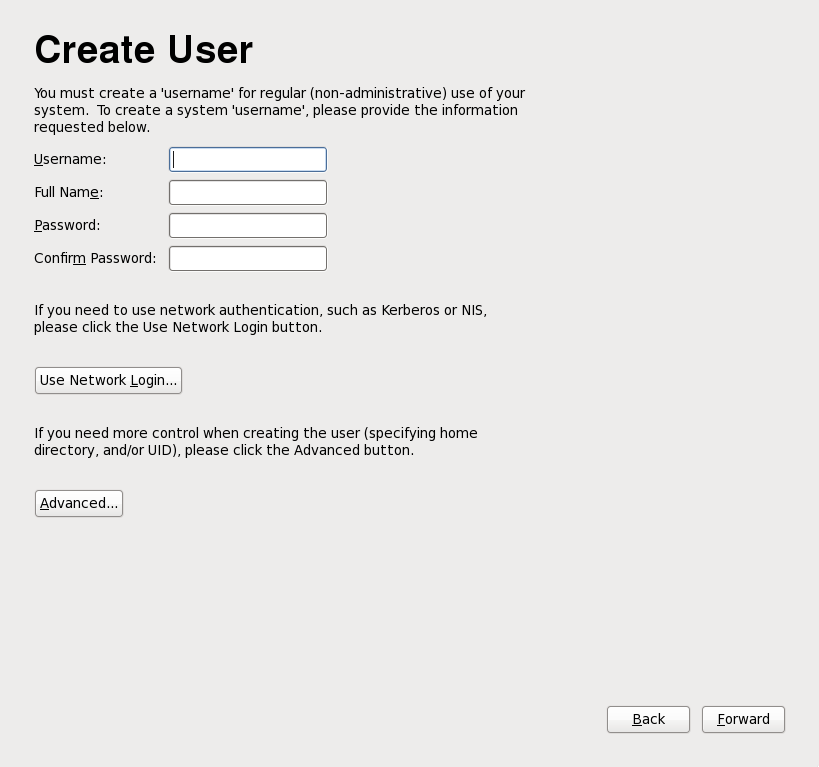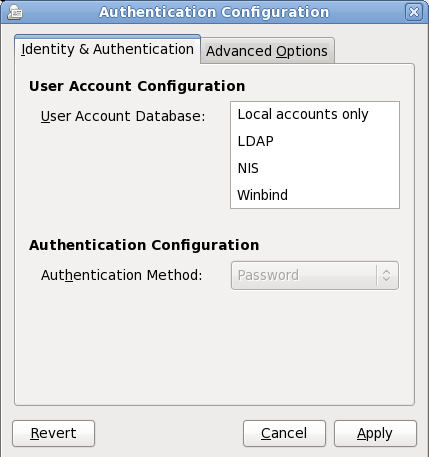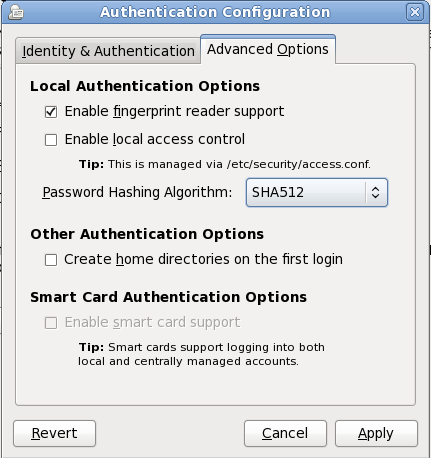34.3. Crea utente
Creare un account utente con questa schermata. Utilizzare sempre questo account per accedere al sistema Red Hat Enterprise Linux, invece di usare l'account di
root.
Figura 34.16. Schermata di creazione utente Firstboot
Digitare un nome utente ed il proprio nome completo e quindi digitare una password desiderata. Digitare la password ancora una volta nel campo Conferma password per assicurarsi che sia stata immessa correttamente.
Per configurare Red Hat Enterprise Linux all'utilizzo dei servizi di rete per l'autenticazione delle informazioni relative all'utente, fare clic su . Consultare Sezione 34.3.1, «Configurazione autenticazione» per maggiori informazioni.
Importante
Se non create almeno un account utente durante questa fase non sarete in grado di eseguire il log in nell'ambiente grafico di Red Hat Enterprise Linux. Se saltate questa fase durante l'installazione consultare Sezione 10.4.2, «Avvio in un ambiente grafico».
Nota
Per creare account per utenti aggiuntivi dopo aver terminato l'installazione, selezionare
34.3.1. Configurazione autenticazione
Copia collegamentoCollegamento copiato negli appunti!
Se avete selzionato sulla schermata Crea utente sarà ora necessario specificare come autenticare gli utenti sul sistema. Usare il menu a tendina per selezionare i seguenti tipi di database:
- (quando il database dell'utente sulla rete non è accessibile)
- (Lightweight Directory Access Protocol)
- (Network Information Service)
- (per l'uso con Microsoft Active Directory)
Figura 34.17. Schermata Configurazione autenticazione di Firstboot
Nella selezione del tipo di database utente appropriato per la rete sarà necessario fornire le informazioni aggiuntive rilevanti al quel tipo di database. Per esempio, se avete selezionato
LDAP sarà necessario specificare il distinguished name di base per le ricerche LDAP e l'indirizzo del server LDAP. Sarà altresì necessario selezionare un Metodo di autenticazione rilevante al tipo di database utente selezionato, per esempio, una password di kerberos, LDAO o NIS.
La scheda Opzioni avanzate permette di abilitare altri meccanismi di autenticazione incluso i lettori impronte digitali, le smart card ed il local access control in
/etc/security/access.conf.
Per maggiori informazioni consultare Configurazione autenticazione nella Red Hat Enterprise Linux Deployment Guide.
Figura 34.18. Schermata opzioni avanzate per l'autenticazione di Firstboot